HPUXNFS的配置和使用.docx
《HPUXNFS的配置和使用.docx》由会员分享,可在线阅读,更多相关《HPUXNFS的配置和使用.docx(10页珍藏版)》请在冰豆网上搜索。
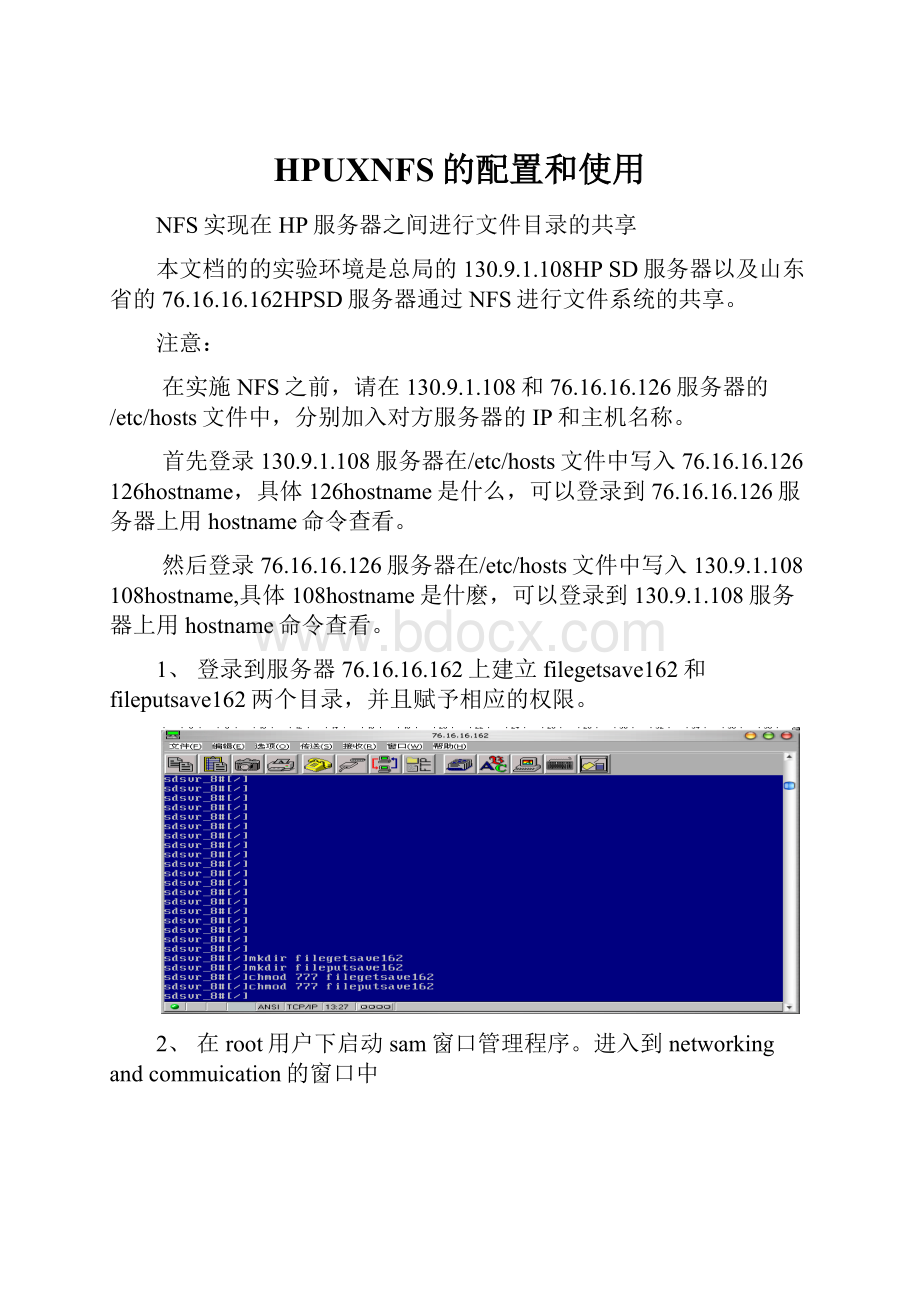
HPUXNFS的配置和使用
NFS实现在HP服务器之间进行文件目录的共享
本文档的的实验环境是总局的130.9.1.108HPSD服务器以及山东省的76.16.16.162HPSD服务器通过NFS进行文件系统的共享。
注意:
在实施NFS之前,请在130.9.1.108和76.16.16.126服务器的/etc/hosts文件中,分别加入对方服务器的IP和主机名称。
首先登录130.9.1.108服务器在/etc/hosts文件中写入76.16.16.126126hostname,具体126hostname是什么,可以登录到76.16.16.126服务器上用hostname命令查看。
然后登录76.16.16.126服务器在/etc/hosts文件中写入130.9.1.108108hostname,具体108hostname是什麽,可以登录到130.9.1.108服务器上用hostname命令查看。
1、登录到服务器76.16.16.162上建立filegetsave162和fileputsave162两个目录,并且赋予相应的权限。
2、在root用户下启动sam窗口管理程序。
进入到networkingandcommuication的窗口中
3、回车以后进入如下界面,选择networkedfileSystems选项
回车以后进入到下一个界面
4、在界面中选择出exportedlocalfileSystems
5、在上面的界面中将光标移动到Actions选项中找到addExportedFileSystem选项卡后回车
6、回车后选择界面中的Actions选项卡回车,填写你要共享出去的文件的名称
7、回车后界面如下图所表示
8登录到130.9.1.108机器上面建立目录、并赋予相应的权限
9、执行命令mount76.16.16.126:
/filegetsave126/filegetsave108和mount76.16.16.126:
/fileputsave126/fileputsave108之后就完成了NFS文件的共享。
或通过图形界面进行远程文件系统的mount工作。
10、在上一个界面回车后,出现本界面。
选择NetworkedFileSystems
11、在上一个界面回车后,选择MountedRemoteFileSystems
12、如果正常将出现以下界面,在本界面中选择/filegetsave162
13、进入Actiongs选择AddRemoteFileSystem
14、然后选择用UsingNFS…
15、输入在130.9.1.108服务器上建立的本地目录名称和远程计算机的名字以及远程服务器共享出来的目录,在本档中选择76.16.16.126服务器上的目录/filegetsave162
16、回车后界面中出现mountingthefilesystem,等待一段时间后,系统提示成功。
注释:
在进行NFS环境的实施前,请在130.9.1.108以及 76.16.16.126服务器的/etc/hosts文件中分别加入对方服务器的IP和名称。